Năm 2018, Apple đã mua lại Shazam, công cụ nghe và nhận dạng âm nhạc đang phát xung quanh người dùng. Mặc dù Shazam vẫn là một ứng dụng độc lập, nhưng tính năng nhận dạng âm nhạc cũng vừa được Apple tích hợp vào iOS.
Dưới đây sẽ là hướng dẫn cách thêm nút Shazam vào Trung tâm điều khiển Control Center của iOS. Lưu ý rằng, người dùng iPhone/iPad sẽ không cần cài đặt sẵn ứng dụng Shazam, mà chỉ cần cập nhật lên iOS 14.2 và iPadOS 14.2.
Hướng dẫn thêm nút Shazam trên iOS
Theo mặc định, nút Shazam chưa có trong Control Center của iPhone hoặc iPad. Để thêm tính năng nhận diện âm nhạc của Shazam, hãy bắt đầu bằng cách mở Settings, sau đó chọn mục Control Center.
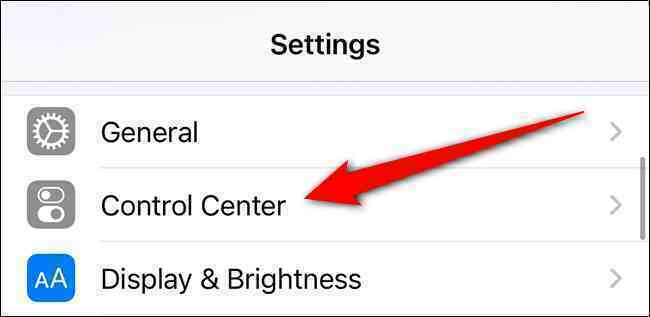 |
| Để thêm tính năng nhận diện âm nhạc của Shazam, hãy bắt đầu bằng cách mở Settings, sau đó chọn mục Control Center. |
Bạn sẽ thấy danh sách các chức năng điều khiển trong Control Center. Hãy cuộn xuống phần “More Controls”, tìm và nhấn vào nút “+” bên cạnh dòng “Music Recognition”.
Bây giờ nút Shazam đã được chuyển đến danh sách có trong Control Center. Bạn có thể nhấn và giữ biểu tượng ba dòng kẻ để sắp xếp lại vị trí của tính năng “Music Recognition”.
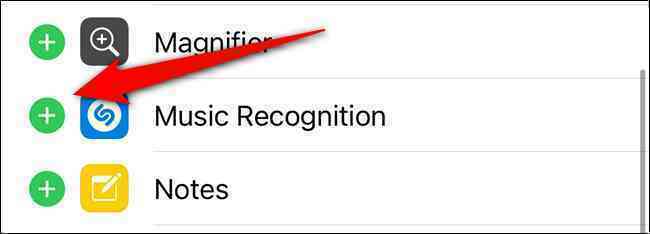 |
| Hướng dẫn dùng tính năng nhận diện âm nhạc có sẵn trên iOS |
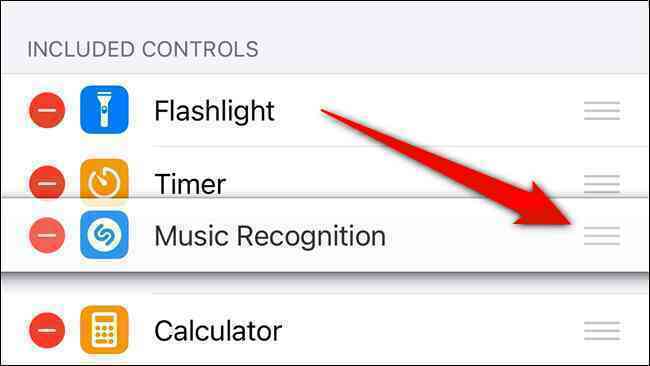 |
| Bạn có thể nhấn và giữ biểu tượng ba dòng kẻ để sắp xếp lại vị trí của nút “Music Recognition”. |
Mở Control Center, bạn sẽ thấy nút Shazam màu xám. Để nhận dạng âm nhạc, hãy bật cho nút Shazam sáng lên.
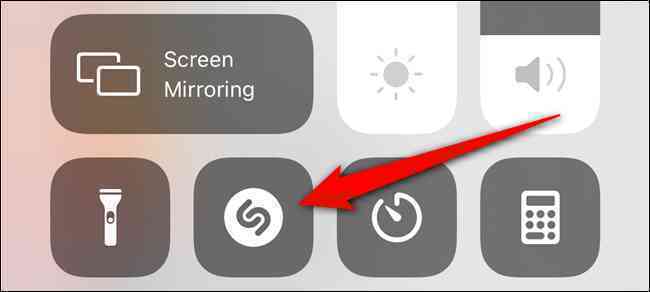 |
| Trên Control Center, bạn sẽ thấy nút Shazam màu xám. Để nhận dạng âm nhạc, hãy bật cho nút Shazam sáng lên. |
Khi bài hát được xác định, một thông báo biểu ngữ sẽ xuất hiện ở trên đầu màn hình, hãy nhấn vào đó để tìm hiểu thêm về bài hát và nghệ sĩ.
Thông báo nhận dạng âm nhạc cũng sẽ xuất hiện trên màn hình khóa và trung tâm thông báo của bạn.
Nếu Shazam không thể nhận dạng nhạc sau 10 đến 15 giây, một thông báo cũng sẽ cho bạn biết điều đó.
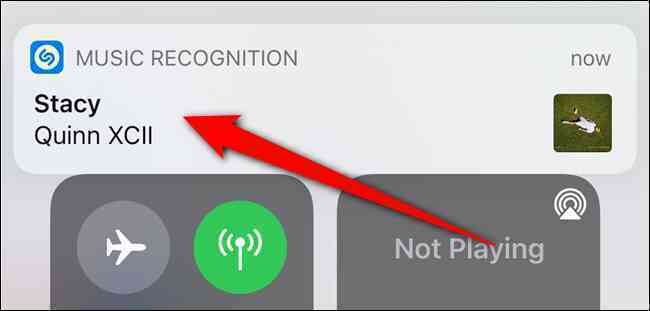 |
| Khi bài hát được xác định, một thông báo biểu ngữ sẽ xuất hiện ở trên đầu màn hình, hãy nhấn vào đó để tìm hiểu thêm về bài hát và nghệ sĩ. |
Anh Hào(Theo howtogeek.com)